Microsoft Store je v nekaterih nedavnih posodobitvah razširil svoj katalog aplikacij in iger skupaj s prenovo uporabniškega vmesnika. Vendar novejše posodobitve ne popravijo vedno starejših napak in znanih težav. Ena od teh težav je, da trgovina ne deluje pravilno po ponastavitvi sistema Windows 11/10. Če imate isto težavo, ko Trgovina ne deluje pravilno in iščete rešitev, ste pravkar pristali na pravem mestu.
Kazalo
Popravek 1 – Uporabite ukaz WSreset
To enovrstično kodo lahko zaženete za ponastavitev aplikacije Store v vašem sistemu.
1. Morate pritisniti ikona Windows in vtipkajte "wsreset“.
2. Zdaj lahko tapnete »wsreset«, da začnete postopek ponastavitve.

Windows bo samodejno ponastavil aplikacijo Store v nekaj sekundah.
Ko to storite, zaženite Store in preverite, ali Store deluje ali ne.
Popravek 2 – Zaženite skript Powershell
Če ponastavitev trgovine ne reši težave, morate zagnati ta skript powershell.
1. PowerShell morate odpreti kot skrbnik. Torej, vnesite "PowerShell« v iskalnem polju.
2. Kasneje se dotaknite z desno tipko »Windows PowerShell« v rezultatih iskanja in tapnite »Zaženi kot skrbnik“.
OGLAŠEVANJE
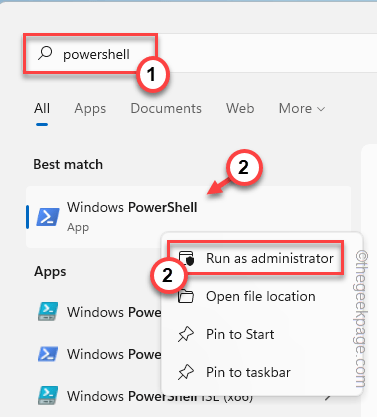
3. Zdaj pa hitro kopirati te vrstice in prilepite jih v terminal PowerShell in pritisnite Vnesite za izvedbo skripta.
# Pridobite vse zagotovljene pakete. $Packages = (get-item 'HKLM:\Software\Microsoft\Windows\CurrentVersion\Appx\AppxAllUserStore\Applications') | Get-ChildItem # Filtriraj seznam, če je na voljo filter. $PackageFilter = $args[0] če ([string]::IsNullOrEmpty($PackageFilter)) { echo "Filter ni določen, poskušam ponovno registrirati vse zagotovljene aplikacije." } drugo. { $Paketi = $Paketi | kjer je {$_.Name -kot $PackageFilter} če ($Packages -eq $null) { echo "Nobena zagotovljena aplikacija se ne ujema z navedenim filtrom." izhod. } drugo. { echo "Registracija zagotovljenih aplikacij, ki se ujemajo z $PackageFilter" } } ForEach($Paket v $Paketih) { # pridobi ime in pot paketa. $PaketName = $Paket | Get-ItemProperty | Select-Object -ExpandProperty PSChildName. $PackagePath = [Sistem. Okolje]::ExpandEnvironmentVariables(($Package | Get-ItemProperty | Select-Object -ExpandProperty Path)) # register paket odmeva "Poskus registracije paketa: $PackageName" Add-AppxPackage -register $PackagePath -Onemogoči razvojni način. }
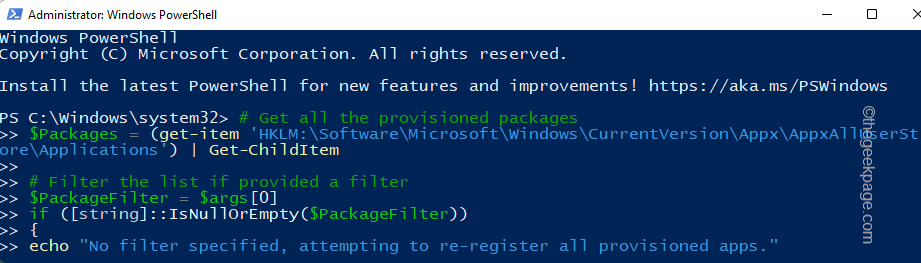
Zdaj počakajte, da se izvršijo vsi ukazi in ko je končano, zaprite terminal. Potem, ponovni zagon sistem.
Ko znova zaženete sistem, zaženite Store in preizkusite.
Popravek 3 – Ponastavi trgovino
Trgovino lahko ponastavite na strani z nastavitvami.
1. Samo z desno tipko se dotaknite ikona Windows in tapnite "Aplikacije in funkcije“.

2. Če se pomaknete navzdol skozi desno podokno, boste našli vse nameščene aplikacije.
3. Nato tapnite »⋮« in kliknite na »Napredne možnosti“.
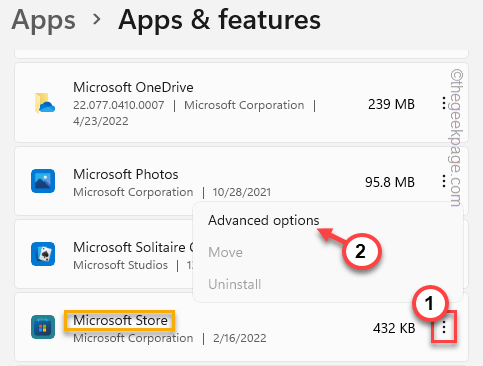
4. Ko se odprejo napredne možnosti, boste tukaj našli več nastavitev.
5. V razdelku Ponastavi tapnite »Popravilo«, da začnete popravljati trgovino.
Ko opazite, da je postopek popravila končan, zaženite Store in preizkusite, ali to deluje.

Če se Trgovina ne odpre/zruši znova, morate aplikacijo ponastaviti.
6. Zdaj tapnite »Ponastaviti«, da ponastavite aplikacijo. Ponovno kliknite na "ponastaviti” možnost za uveljavitev poziva.
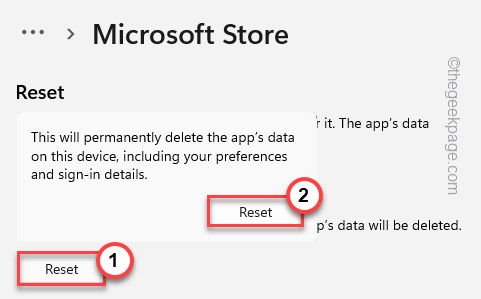
Ko je ponastavljena, zaprite okno Store.
Popravek 4 – Odstranite staro poškodovano mapo
Začasno ustaviti morate nekatere ključne storitve Windows Update in preimenovati mapo za distribucijo programske opreme ter znova zagnati te storitve.
1. Vse lahko naredite neposredno iz terminala CMD. Toda najprej ga morate odpreti.
Torej enkrat pritisnite tipko Windows in napišite "cmd« v iskalnem polju.
2. Zdaj, kot "ukazni poziv” se prikaže v rezultatih, z desno tipko se ga dotaknite in tapnite “Zaženi kot skrbnik“.

3. Nekatere storitve, povezane z WU, morate začasno ustaviti. Samo Kopiraj prilepi te štiri ukaze enega za drugim v terminalu in pritisnite Vnesite gumb, da jih izvedete zaporedno.
net stop wuauserv. net stop cryptSvc. neto stop bits. net stop msiserver
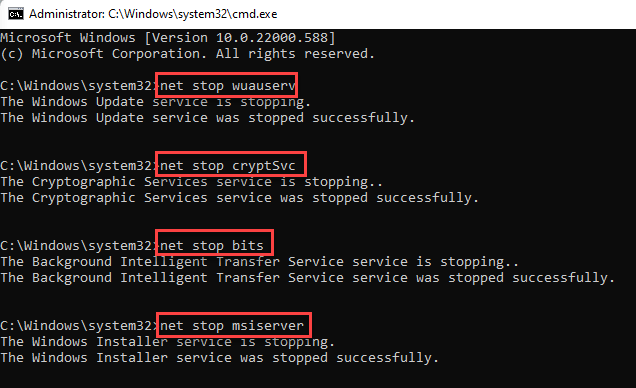
4. Ko izvedete vse štiri ukaze, lahko preimenujete mapo SoftwareDistribution. torej izvesti ti ukazi kot prej.
ren C:\Windows\SoftwareDistribution SoftwareDistribution.bak. ren C:\Windows\System32\catroot2 catroot2.bak

5. Zdaj, ko ste preimenovali mapo SoftwareDistribution, lahko zaženete vse te ukaze za nadaljevanje teh zaustavljenih storitev.
piši te kode eno za drugim in udarite Vnesite narediti samo to.
net start wuauserv. net start cryptSvc. neto startni bit. net start msiserver
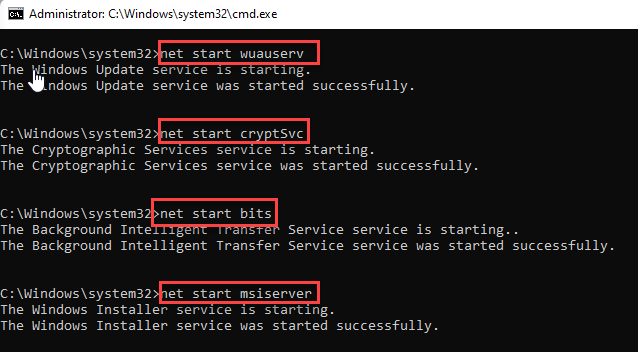
Zaprite terminalsko stran ukaznega poziva in enkrat znova zaženite sistem.
Ko odprete trgovino in preverite, ali to rešuje vaše težave.
Korak 1 - Prenesite orodje za popravilo računalnika Restoro od tukaj
2. korak - Kliknite Začni skeniranje, da samodejno poiščete in odpravite katero koli težavo z računalnikom.


